Tulee aika, jolloin sinun on nollattava iPhone useista syistä. Mikä tahansa syy on, iPhonen nollaaminen on melko helppokäyttöinen. Mitä sinun on tehtävä ja miten iPhone voidaan levätä ennen iPhonen nollaamista? Jatka lukemista ja löydät vastauksia tästä viestistä.
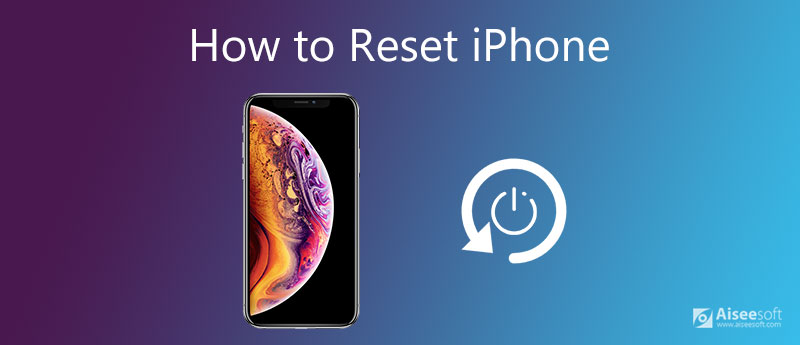
Ennen kuin nollaat iPhonen, sinun on kiinnitettävä huomiota seuraaviin kohtiin:
iPhonen nollaaminen tarkoittaa, että asetat iPhonesi alkuperäiseen tilaan, kun sen saat ensimmäisen kerran, ja kaikki iPhonessa tekemäsi tiedot ja asetukset katoavat. Joten jos iPhonesi on normaalitilassa, sinun on parempi synkronoi iPhone iTunesiin or varmuuskopioi iPhone iCloudiin vain jos menetät tietoja.
Haluatko tietää enemmän? Kuinka palauttaa iPhone varmuuskopiosta
Find My on sisäänrakennettu iOS-sovellus, jonka avulla voit paikantaa Apple-laitteesi ja pysyä ajan tasalla ystävien ja perheen kanssa. Se voi vaikuttaa iPhonen nollaustoiminnon onnistumisasteeseen. Lisäksi, jos haluat estää Find My -ominaisuuden seuraamasta puhelimesi sijaintia, voit sammuttaa sen ennen laitteen nollaamista. Tässä on mitä sinun tulee tehdä:
1. Avaa Asetukset app ja kosketa sinun nimesi. Napauta sitten Etsi Oma.
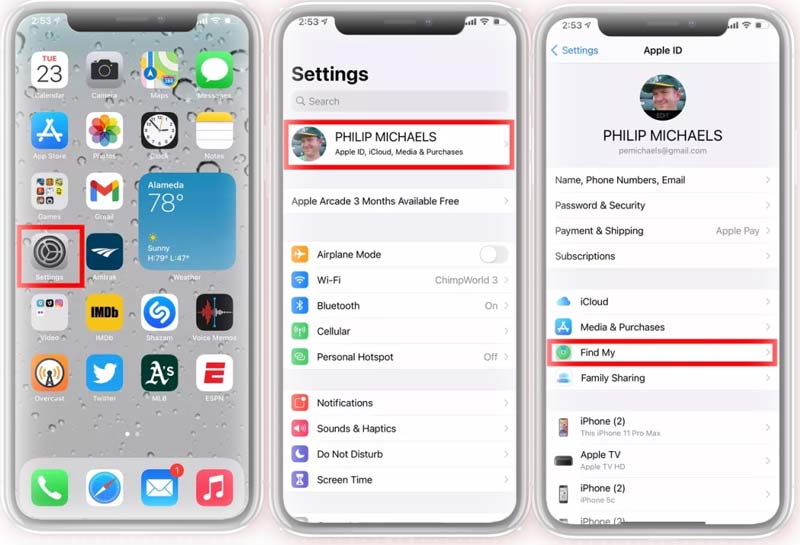
2. Napauta Find My iPhone ja sammuta Find My iPhone. Syötä pyydettäessä Apple ID: n salasana ja napauta Sammuta.
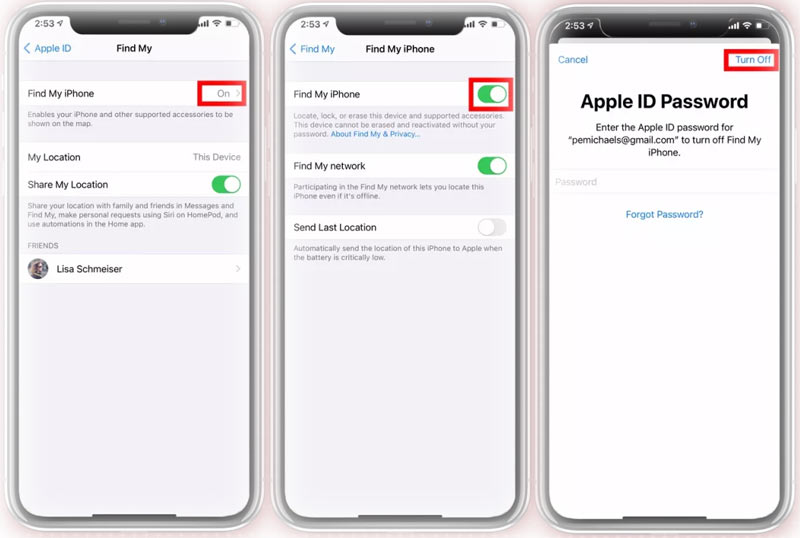
Ennen nollaamista sinun on ehkä puhdistettava iPhone, jotta voit päästä eroon tarpeettomista tiedoista vapauttamaan tilaa iPhonessa.
Jos puhelimesi on lukittu ja haluat vain käynnistää sen uudelleen, mutta mikään painikkeista ei toimi, pidä virtapainiketta ja kotipainiketta painettuna samanaikaisesti, kunnes laite sammuu ja näet Apple-logon. Päästä sitten irti ja puhelimesi tai iPadisi palautuu normaaliksi. Jos iPhonessasi ei ole Koti-painiketta, pidä sivupainiketta ja jompaakumpaa äänenvoimakkuuspainiketta painettuna samanaikaisesti, kunnes näyttöön tulee teksti "Slide to power off".
IPhone 6 Plus tai vanhempi:
Pidä virtapainiketta ja Koti-painiketta painettuna samanaikaisesti, kunnes Apple-logo ilmestyy iPhonen näyttöön.
IPhone 7 tai 7 Plus:
Pidä virtapainiketta ja äänenvoimakkuuden vähennyspainiketta painettuna samanaikaisesti ja vapauta sitten, kun Apple-logo tulee iPhonen näytölle.
IPhone 8 tai uudempi malli:
Paina äänenvoimakkuuden lisäyspainiketta, sitten äänenvoimakkuuden vähennyspainiketta ja pidä sitten sivupainiketta painettuna. Päästä sivupainike irti heti, kun Apple-logo tulee näkyviin.
Näin voit palauttaa iPhonen tehdasasetukset sekä itse puhelimesta että tietokoneesta.
1. Avaa Asetukset sovellus ja valitse general.
2. Selaa alaspäin Yleiset-asetuksen alareunaan ja napauta asettaa uudelleen.
3. hana Poista kaikki sisältö ja asetukset. Tämä palauttaa iPhonen takaisin tehdasasetuksiin. Jos olet jo tukenut iPhonea, valitse Poista nyt.
4. Anna pyydettäessä salasanasi. Napauta lopuksi Poista iPhone palauttaaksesi iPhonen tehdasasetukset.
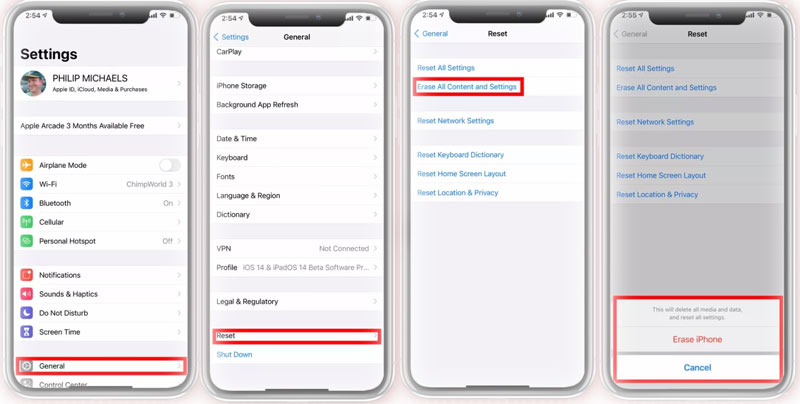
Jos iPhone ei ole kätevä, voit palauttaa iPhonen tehdasasetukset tietokoneellasi noudattamalla seuraavia vaiheita. Huomaa, että Find My on poistettava käytöstä tämän toiminnon suorittamiseksi.
1. Liitä iPhone tietokoneeseen salamakaapelilla. Jos näet viestin, jossa sinua pyydetään luottamaan tietokoneeseesi, seuraa näytön ohjeita. Suorita sitten iTunes tietokoneellasi. Etsi ja valitse laitteesi iTunesin sivupalkista.
2. Napsauta Yhteenveto -välilehti vasemmasta paneelista ja napsauta Palauta Iphone… painiketta.
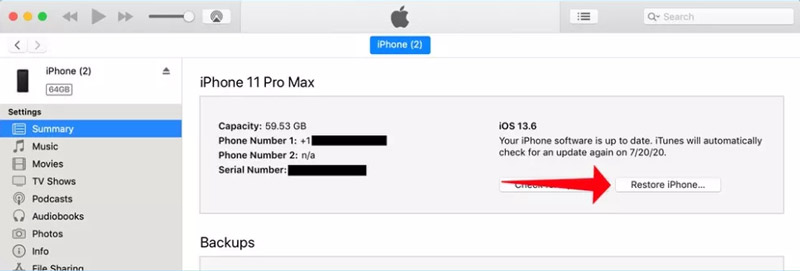
3. Sitten näyttöön tulee ponnahdusikkuna. Napsauta vain Palauttaa vahvista toiminto. Sitten voit palauttaa iPhonen alkuperäisiin asetuksiinsa.
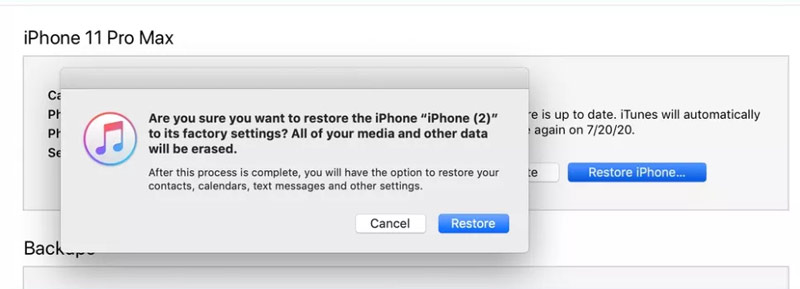
IPhonen asettaminen DFU-palautustilaan on toinen tapa palauttaa iPhone. Ennen kuin teet sen, varmista, että olet varmuuskopioinut iPhonen, koska palautat tehdasasetukset kokonaan.
IPhone 7 tai vanhempi:
Liitä iPhone tietokoneeseen USB-kaapelilla. Paina sitten Sleep/Wake-painiketta ja Koti-painiketta ja pidä niitä painettuna. Vapauta nukkumis-/herätyspainike 8 sekunnin kuluttua, mutta pidä Koti-painiketta painettuna. Näyttöön tulee viesti, jossa lukee "iTunes on havainnut iPhonen palautustilassa". Vapauta sitten Koti-painike ja voit palauttaa iPhonesi iTunesin avulla.
IPhone 8 tai uudempi malli:
Liitä iPhone tietokoneeseen USB-kaapelilla ja käynnistä uusin iTunes tietokoneellasi. Paina ja vapauta nopeasti äänenvoimakkuuden lisäyspainike, paina nopeasti ja vapauta äänenvoimakkuuden vähennyspainike ja pidä sitten sivupainiketta painettuna, kunnes näyttö pimenee. Pidä sitten äänenvoimakkuuden vähennyspainiketta painettuna, kun jatkat sivupainikkeen painamista. Vapauta sivupainike 5 sekunnin kuluttua, mutta pidä äänenvoimakkuuden vähennyspainiketta painettuna.
Tässä vaiheessa tulee viesti, jossa sanotaan, että iTunes on havainnut iPhonen palautustilassa, ja sinua pyydetään palauttamaan tai päivittämään iPhone. Täällä sinun on valittava Palauta. Odota sitten, että iOS latautuu ja asennetaan iPhoneen.
Yllä oleva tapa nollaa iPhonesi, mutta iPhonen tiedot on helppo palauttaa joidenkin työkalujen avulla. Voit nollata iPhonen pysyvästi poistaaksesi käyttämäsi iPhone-viestit, yhteystiedot, valokuvat, muistiinpanot jne Aiseesoft iPhone Cleaner.
100 % turvallinen. Ei mainoksia.


Mikä on iPhone soft reset?
iPhonen pehmeä nollaus tarkoittaa, että sammutat laitteen ja käynnistät sen uudelleen. Pehmeät nollaukset eivät poista tietoja, joten sinun ei tarvitse varmuuskopioida puhelinta ennen sen tekemistä.
Mikä on iPhonen kova nollaus?
Laitteen palauttaminen palauttaa iPhonen asetukset alkuperäiseen kokoonpanoonsa tyhjentämällä kaikki iPhoneen tallennetut tiedot.
Mikä on iPhonen tehdasasetusten palautus?
Tehdasasetusten palautus pyyhkii laitteesi kaikki henkilökohtaiset asetukset ja saamasi tiedot.
Nyt osaat palauttaa iPhonen ja toivon, että tämä artikkeli on hyödyllinen. Varmista, että sinulla on luotettava varmuuskopio ennen palauttamista. Jos sinulla on muita kysymyksiä iPhonen nollaamisesta, jätä ne alla olevaan kommenttiosioon!

iPhone Cleaner voi puhdistaa laitteesi turhat tiedot valikoivasti. Voit käyttää sitä myös yksityisten tietojen pyyhkimiseen ja iPhonen / iPadin / iPod Touchin pitämiseen nopeasti ja turvallisesti.
100 % turvallinen. Ei mainoksia.
100 % turvallinen. Ei mainoksia.